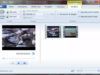Programmi per modificare video
Sei stato a una festa, hai realizzato un bel filmato e adesso ti piacerebbe modificarlo per renderlo ancora più bello? Non preoccuparti, se non sai come fare anche questa volta puoi contare sul mio aiuto. Con la guida di oggi provvederò infatti a indicarti quelli che a mio modesto avvisto rappresentano i migliori programmi per modificare video attualmente presenti sulla piazza. Che tu sia disposto a spendere del denaro oppure no non fa alcuna differenza, di programmi per modificare video ne esistono a bizzeffe, sia a pagamento che gratuiti. La scelta spetta a te.
I programmi che trovi indicati qui di seguito sono inoltre adatti sia per video maker a carattere professionale che per utenti alle prime armi o, molto più semplicemente, per chi ha bisogno di rendere un po’ più vivace e interessante i propri filmini. Inoltre, che tu stia utilizzando un PC con su installato Windows o Linux oppure un Mac non sussiste alcun problema… esistono software adatti un po’ a tutte le piattaforme, devi solo scegliere quello che ritieni possa fare maggiormente al caso tuo.
Se sei, dunque, effettivamente interessato all’argomento, ti suggerisco di prenderti qualche minuto di tempo libero, di metterti seduto ben comodo e di concentrarti sulla lettura delle seguenti righe. Sono sicuro che, alla fine, potrai dirti più che soddisfatto e che in caso di necessità sarai anche ben disponibile a consigliare tutti i tuoi amici bisognosi di ricorrere all’uso di programmi per modificare video. Allora dimmi, sei pronto? Si? Grandioso, mettiamo, dunque, al bando le ciance e procediamo.
Indice
- Programmi per modificare video multipiattaforma
- Programmi per modificare video per PC
- Programmi per modificare video per Mac
Programmi per modificare video multipiattaforma
Cominciamo con una rassegna di programmi per modificare video multipiattaforma, cioè compatibili con Windows, macOS e, talvolta, anche con Linux.
Icecream Video Editor (Windows)
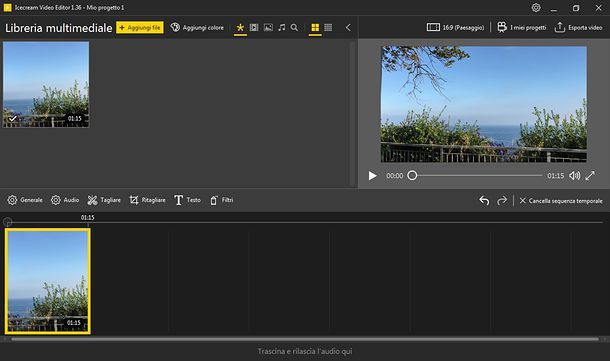
Icecream Video Editor è un ottimo editor video gratuito compatibile con tutte le versioni di Windows (a partire da Windows 7). Unisce un’interfaccia utente di facile comprensione con una vasta gamma di funzionalità per la modifica dei filmati e supporta tutti i principali formati di file multimediali.
Permette di creare montaggi con foto, video e musica; tagliare video, aggiungere transizioni, titoli, effetti speciali, audio di sottofondo e molto altro ancora. Inoltre, consente di cambiare la velocità di riproduzione dei filmati, ruotarli, capovolgerli, ritoccare l’audio e altro ancora.
Per scaricarlo sul tuo PC, collegati al suo sito Internet ufficiale e clicca sul pulsante Scarica gratis, collocato al centro della pagina. A download completato, avvia il file .exe ottenuto e, nella finestra che si apre, fai clic prima sul pulsante Sì e poi su OK. Apponi, quindi, il segno di spunta accanto alla voce Accetto i termini del contratto di licenza e porta a termine il setup, cliccando prima sul pulsante Avanti per tre volte consecutive e poi su Installa e Fine.
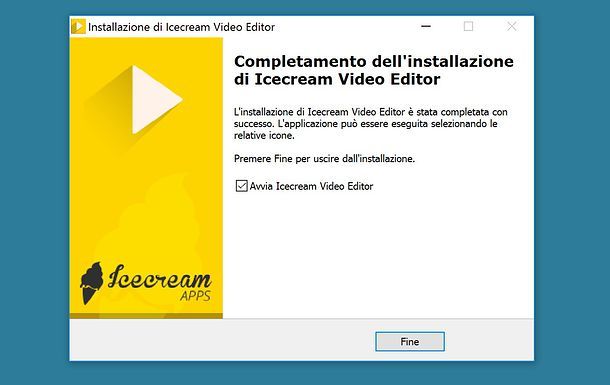
Ad installazione completata, per modificare un video con Icecream Video Editor, non devi far altro che avviare il programma e importare in esso il filmato di tuo interesse, trascinandolo nel campo Trascina e rilascia i tuoi file multimediali per importarli nella libreria multimediale O clicca qui, oppure cliccando sul pulsante Aggiungi file (in alto a sinistra).
Trascina, quindi, il video da editare nella timeline del programma (in basso), esegui la stessa operazione per eventuali tracce audio o foto che vuoi includere nel tuo progetto e utilizza le icone collocate sulla sequenza temporale, per applicare le modifiche desiderate.
Cliccando, ad esempio, sul pulsante Generale, puoi regolare luminosità, contrasto, saturazione, tonalità e velocità del video (tramite le apposite barre di regolazione che compaiono sullo schermo); inoltre puoi ruotare e ribaltare il filmato, cliccando sugli appositi pulsanti visualizzati.
Cliccando, invece, sul pulsante Audio puoi regolare volume, fade-in e fade-out della traccia audio. Inoltre, puoi applicare degli effetti, scegliere se mantenere l’audio originale e se regolare l’audio originale alla colonna sonora aggiunta e altro ancora. Il pulsante Tagliare permette di tagliare scene del video impostandone i punti d’inizio e fine, mentre il pulsante Ritagliare consente di ritagliare l’inquadratura del filmato. Infine, ci sono i pulsanti Testo e Filtri che permettono, rispettivamente, di aggiungere testi personalizzati e filtri di colore al video.
Qualsiasi strumento tu abbia deciso di utilizzare, per salvare le modifiche effettuate (di cui puoi vedere un’anteprima in tempo reale usando il player collocato in alto a destra), clicca sul pulsante Fatto. Per annullare l’ultima modifica effettuata, invece, premi sull’icona della freccia rivolta verso sinistra. La freccia rivolta verso destra, come facilmente intuibile, permette di ripristinare l’ultima azione annullata.
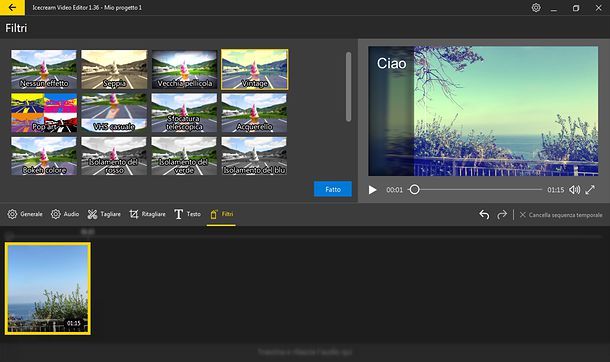
Per concludere, usa il menu a tendina 16:9 (Paesaggio), situato in alto a destra, per scegliere il rapporto di forma che deve avere il video di output; dopodiché premi sul pulsante Esporta video (sempre in alto a destra) e, nella finestra che si apre, scegli nome del file, cartella di destinazione, formato, risoluzione e qualità del file che desideri ottenere.
Premi, poi, sul pulsante Esporta e attendi che il filmato di output venga salvato nella cartella che hai indicato. Per maggiori informazioni su Icecream Video Editor e sul suo funzionamento, ti invito a visitare il sito ufficiale del programma.
EaseUS Video Editor (Windows)
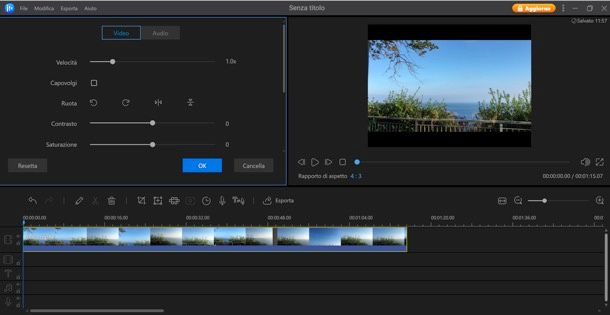
EaseUS Video Editor è un programma che permette di modificare (e creare) video in maniera davvero molto semplice. Supporta tutti i principali formati di video (compresi quelli importati da smartphone, tablet, videocamere, webcam e altri dispositivi), ha un’interfaccia utente estremamente intuitiva (tradotta completamente in italiano) e offre funzioni per modificare i filmati tagliandoli, dividendoli, ruotandoli, regolandone lo zoom e molto altro ancora. Consente inoltre di aggiungere titoli, narrazioni audio, foto, brani musicali di sottofondo e oltre 50 effetti visivi e di transizione adatti a ogni esigenza.
I video generati si possono salvare in locale sul computer in svariati formati (es. MP4, AVI o MOV), si possono riversare su DVD video, salvare in formati ottimizzati per smartphone e tablet o condividere online in formati specifici per YouTube, Facebook, Twitter ecc.
Detto questo, per scaricare EaseUS Video Editor gratis sul tuo PC, collegati al sito ufficiale del programma e clicca sul pulsante Prova Gratuita collocato al centro. A download completato, apri quindi il file .exe ottenuto e fai clic sui pulsanti Sì, OK, Avanti (per quattro volte consecutive), Installa e Fine, per portare al termine il setup.
A questo punto, avvia EaseUS Video Editor, scegli il formato del video che intendi modificare (9:16 (Ritratto), 16:9 (Schermo panoramico) o 4:3 (Tradizionale)) e segui il tutorial iniziale. Fatto ciò, importa i video che desideri editare (usando il pulsante Importa collocato in alto a sinistra oppure trascinandoli nella finestra del programma) e poi copiali sulla timeline collocata in basso. Puoi compiere la stessa operazione anche per eventuali foto o brani musicali da aggiungere al progetto.
Ora non ti resta che usare la timeline stessa, o il player collocato in alto a destra, per arrivare al punto del filmato da modificare e utilizzare i pulsanti che trovi al centro della schermata per dividere, ritagliare, regolare lo zoom, applicare l’effetto mosaico, registrare una narrazione audio o fare altro.
Cliccando sull’icona della matita o facendo doppio clic sulla timeline, poi, puoi accedere a un pannello per modificare velocità, orientamento, contrasto, saturazione, volume e dissolvenza dell’audio del segmento di video selezionato.
Recandoti, invece, nelle schede Testo, Filtri, Rivestimenti, Transizioni, Elementi e Musica (sulla sinistra), puoi aggiungere tali elementi al tuo video, cliccando su di essi o trascinandoli direttamente sulla timeline.
Una volta terminate le modifiche sul video, clicca sul pulsante Esporta collocato sopra la timeline e seleziona il formato in cui esportare il file (nella scheda Piattaforma video puoi trovare i formati ottimizzati per YouTube, Facebook, Twitter e altri servizi online), indica il percorso di output (tramite l’icona della cartella) e premi sul pulsante Esporta, per avviare il salvataggio.
La versione gratuita di EaseUS Video Editor aggiunge un watermark ai video salvati e non consente di esportarli in Full HD. Per rimuovere queste limitazioni e avere accesso anche ad altre funzioni extra, bisogna acquistare la versione Pro del software, che costa 46,95 euro. Maggiori info qui.
Lightworks (Windows/macOS/Linux)
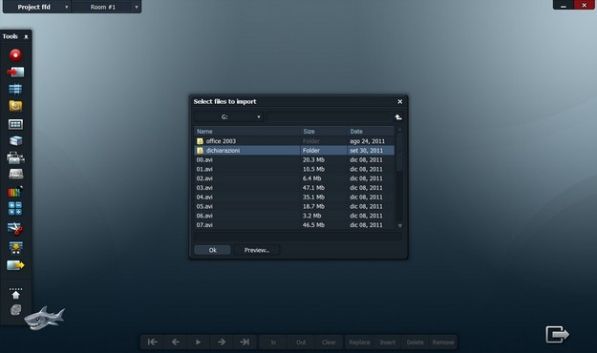
Il primo programma per modificare video che voglio consigliarti è Lightworks. Si tratta della soluzione ideale per chi cerca una soluzione per l’editing video di livello professionale ma a costo zero. Il programma – è bene che tu lo sappia – non è molto leggero, non è molto facile da usare ma assicura un uso completo delle potenzialità del computer.
Il software include tute le funzioni basilari per il video editing più altre un po’ più avanzate e riservate agli addetti ai lavori.
Lightworks è fruibile su Windows, macOS e Linux ed è gratis nella sua versione “base”. Il software è anche disponibile anche in un’edizione a pagamento che fornisce funzioni aggiuntive come l’esportazione nel formato 1080p di YouTube e la creazione di contenuti stereoscopici. Per effettuare il download di Lightworks sul tuo computer, fai clic qui.
Avidemux (Windows/macOS/Linux)
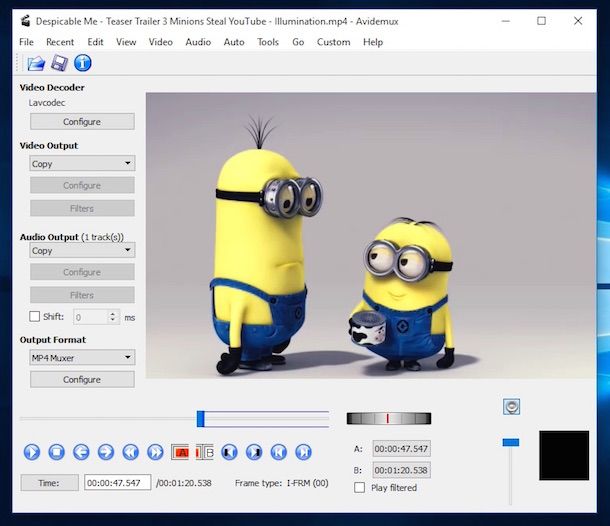
Anche Avidemux è un software che rientra a pieno titolo in questo elenco di programmi per modificare video. Si tratta infatti di uno dei migliori strumenti di questo tipo. È open source e supporta tutti i principali formati di file video (nonché audio). La sua interfaccia è abbastanza spartana ma altrettanto semplice da usare anche per gli utenti meno esperti.
Grazie a esso, chiunque può tagliare, montare e convertire file video da un formato all’altro. Tantissimi i filtri disponibili che permettono di applicare effetti speciali ai video con parametri personalizzati.
Avidemux è fruibile su Windows, macOS e Linux ed è una risorsa gratuita. Per eseguire il download di Avidemux sul tuo computer, fai clic qui.
Wondershare Filmora (Windows/macOS)
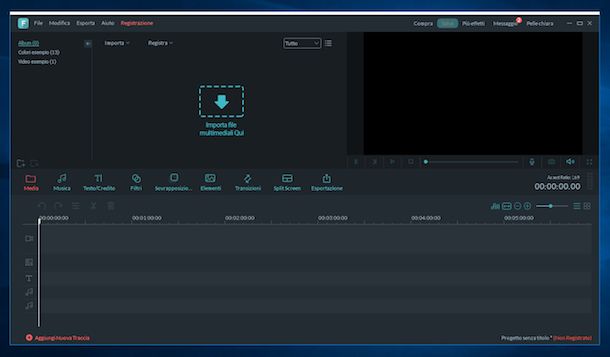
Per chi ha esigenze leggermente più alte rispetto alla media e desidera creare/modificare i propri video (anche HD) senza perdersi in interfacce grafiche di difficile interpretazione, Wondershare Filmora rappresenta senz’altro un’ottima soluzione da considerare. Il programma la divisione dei video, l’aggiunta di scritte e musiche di sottofondo.
Il funzionamento del software risulta estremamente semplice. Bastano infatti pochissimi passaggi per potersene cominciare a servire senza problemi. Tutto ciò che bisogna fare altro nn è che importare i propri video (o, perché no, anche delle immagini), modificarli, applicarvi eventuali effetti speciali ed elaborare il filmato finale.
Wondershare Filmora è un software a pagamento ed è fruibile sia su Windows che su Mac. Il software può anche essere scaricato in versione di prova fruibile senza alcun tipo di limitazione per 30 giorni. Per eseguire il download di Wondershare Filmora sul tuo computer fai clic qui.
Programmi per modificare video per PC
Adesso passiamo, invece, ai programmi per modificare video destinati esclusivamente ai PC Windows.
AVS Video Editor
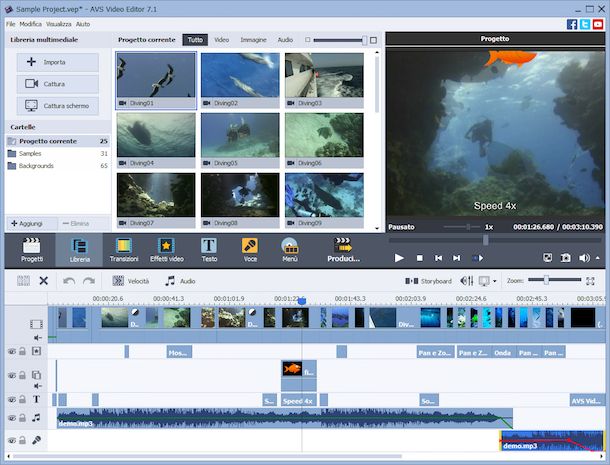
AVS Video Editor è una soluzione ideale per coloro che cercano un programma per modificare video professionale ma non vogliono spingersi verso le costosissime suite ultra-professionali.
Include una serie di strumenti e filtri utilissimi che permettono di montare e tagliare video, applicare effetti speciali ecc. su tutti i principali formati di file video. AVS Video Editor offre inoltre delle funzioni avanzate che eliminano il tremolio dei filmati girati con cellulari e fotocamere, aggiungono effetti di transizioni tra le scene e permettono di applicare commenti audio e sottotitoli ai filmati elaborati.
AVS Video Editor è un programma a pagamento ed è fruibile solo ed esclusivamente su Windows. Il software è disponibile per uso illimitato al prezzo (quando non scontato) di 199 euro una tantum e sotto forma di abbonamento annuale al prezzo di 29 euro. AVS Video Editor può inoltre essere utilizzato in versione di prova gratuita per un periodo di 30 giorni. Per effettuare il download di AVS Video Editor sul tuo computer, fai clic qui.
Free Video Dub
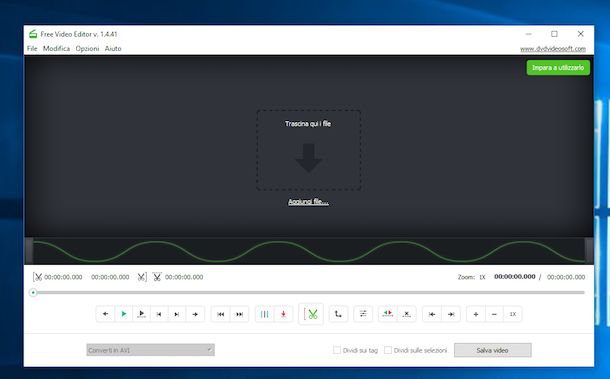
Come suggerisce abbastanza facilmente il suo nome, Free Video Dub è un programma di editing video basilare che permette di fare una cosa, tagliare i video, e di farla nella migliore maniera possibile.
Ha un’interfaccia spartana molto facile da usare e supporta tutti i principali formati di file video: avi, mpg, mp4, mkv, flv, 3gp, webm e wmv. Rappresenta senza ombra di dubbio la soluzione ideale quando si devono tagliare “scene morte” o pubblicità da video salvati sul computer.
Free Video Dub è disponibile gratuitamente ed è fruibile solo ed esclusivamente sui PC con su installato Windows. Per effettuare il download di Free Video Dub sul tuo computer, fai clic qui.
VirtualDubMod
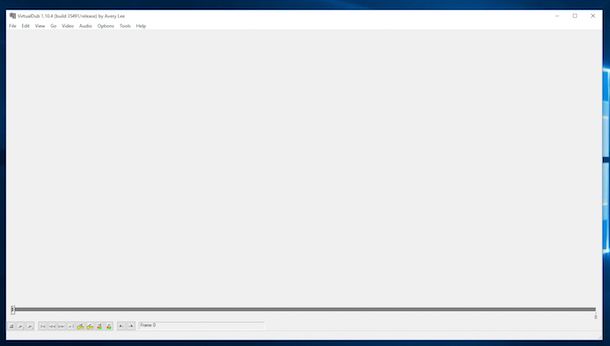
VirtualDubMod non è altro che la versione modificata, riveduta e corretta di VirtualDub, uno dei migliori programmi per modificare video disponibili a costo zero. Ha un’interfaccia praticamente identica al software su cui si basa ma ha molte novità sotto il punto di vista funzionale.
Supporta appieno i formati MKV e OGM permettendo all’utente di aggiungere, rimuovere e gestire le tracce audio e i sottotitoli presenti in queste tipologie di video. Non è in Italiano ma è molto semplice da utilizzare, inoltre su Internet si trovano tantissime guide che spiegano come compiere varie operazioni di editing utilizzandolo.
VirtualDubMod è un programma fruibile solo ed esclusivamente sui sistemi operativi Windows ed è gratuito. Per eseguire il download di VirtualDubMod sul tuo computer, fai clic qui.
Programmi per modificare video per Mac
Ora, invece, diamo un’occhiata ai programmi per modificare video su Mac: ce ne sono tanti fra cui scegliere.
iMovie
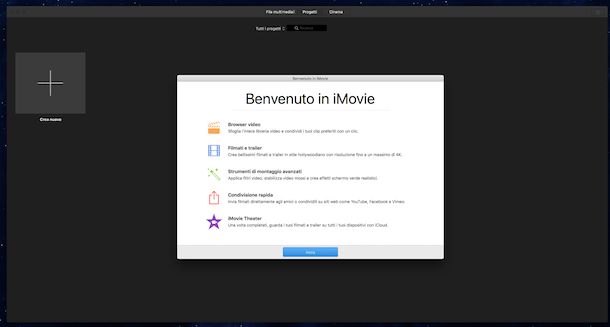
iMovie è l’applicazione di editing video più famosa del mondo Mac. È un software reso disponibile direttamente da Apple ed è senz’altro la soluzione ideale per apportare modifiche ai filmati, taglio dei video compreso, a livello “casalingo” ma include comunque funzioni avanzate che permettono agli utenti un po’ più esperti di ottenere risultati finali di ottima qualità.
iMovie è un’applicazione che viene generalmente fornita “di serie” su macOS ma è disponibile anche come applicazione separata gratuita che può essere acquistata e scaricata sui Mac più datati ove non è presente. Puoi trovare iMovie direttamente sul tuo Mac recandoti nella cartella Applicazioni oppure puoi eseguirne il download sul tuo computer, facendo clic qui.
Oltre che essere disponibile per macOS, iMovie può essere scaricato sotto forma di app per iPhone e iPad. L’applicazione è gratuita per tutti e il download può essere effettuato direttamente da App Store.
Foto
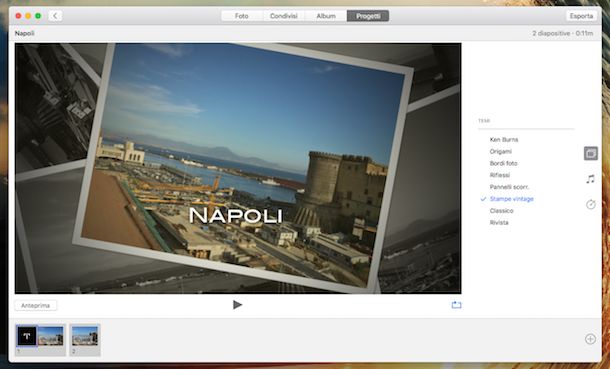
Recentemente Apple ha deciso di includere sui Mac un’applicazione per la gestione di foto e video chiamata Foto. Contrariamente a quel che lascia intuire il nome, oltre a permettere di visualizzare, catalogare e ritoccare i propri scatti, il programma consente anche di creare video con foto, musica e scritte e di apportarvi delle modifiche.
L’utilizzo di questo strumenti è destinato perlopiù ai non esperti in materia ma considerando gli ottimi risultati che è in grado di restituire può essere utilizzato con soddisfazione anche dagli utenti di livello più avanzato.
Foto è un’app gratuita ed è preinstallata su tutti i computer a marchio Apple a partire dalla versione 10.10.3 (Yosemite) di macOS. Puoi accedere a Foto dalla cartella Applicazioni del computer.
Final Cut Pro
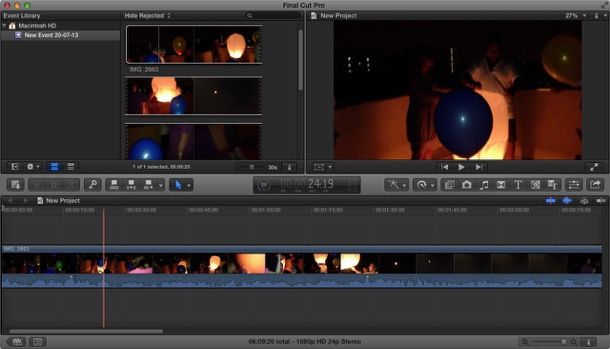
Final Cut Pro è il programma di editing video professionale per eccellenza in ambito Mac. Sì tratta di un altro software prodotto dalla stessa Apple che offre tutti gli strumenti di modifica e montaggio più avanzati tra cui, ovviamente, non manca la possibilità di tagliare i propri filmati.
Final Cut Pro è fruibile solo su macOS e solo a pagamento, al prezzo di 299,99 euro. È comunque possibile provare il software senza spendere neppure un centesimo per un periodo di 30 giorni. Per eseguire il download di Final Cut Pro sul tuo Mac, fai clic qui.
Articolo realizzato in collaborazione con App Icecream ed EaseUS.

Autore
Salvatore Aranzulla
Salvatore Aranzulla è il blogger e divulgatore informatico più letto in Italia. Noto per aver scoperto delle vulnerabilità nei siti di Google e Microsoft. Collabora con riviste di informatica e cura la rubrica tecnologica del quotidiano Il Messaggero. È il fondatore di Aranzulla.it, uno dei trenta siti più visitati d'Italia, nel quale risponde con semplicità a migliaia di dubbi di tipo informatico. Ha pubblicato per Mondadori e Mondadori Informatica.